【パラビ動画保存】パラビ(Paravi)画面の動画を録画する方法おすすめ|Windows・Mac・iPhone・Android

-

パラビ(Paravi)の動画を録画する方法はありますか?パラビを登録していますが、時期が来たらパラビ動画の配信が終わってしまいます。パラビ動画保存方法を知っている方、よろしくお願いします。
-

パラビ(Paravi)の画面録画方法について教えていただきたいです。今契約していていつでも再生できる状態なのですが毎週配信のやつが時間が経つと配信が終了してしまうと聞いたので残しておきたいです。何か良いパラビ動画保存方法があったら教えてください。
上記のようなことで困っているあなた。パラビ(Paravi)画面の動画を録画してパソコン/iPhone/Androidにダウンロード保存できる方法を必死に探しているんでしょう。
そこで今回は、パソコン・Windows・Mac・iPhone・Androidをお使いの方向け、真っ黒なし音ズレなしのパラビ(paravi)動画保存方法をおすすめします。
目次
パソコン(Windows・Mac):音ズレなしでパラビ(Paravi)画面の動画を録画する方法
スマホ(iPhone・Android):真っ黒なしでパラビ(Paravi)画面の動画をダウンロード保存する方法
パラビ動画保存の注意点、違法性について
まとめ
- Paraviページっくプラン利用規約〜第10条(禁止事項)
- 当社は本サービスの利用に際して、会員及びプロフィール登録者に対し次の各号の行為またはそのおそれのある行為を行うことを禁止します。また、会員は、プロフィール登録者が次の各号の行為を行わないようしなければなりません。
- ・本コンテンツを、不正にコピー、ダウンロード、キャプチャ、複製、複写および変更ならびに営利目的でのアップロード、公開、表示、放送、配信、販売および再送信、その他当社が不適切と判断する利用を行うこと
- ・本サービスによって提供されるプレーヤー、アプリケーション、ツール、システムまたはコンピュータープログラムその他一切のソフトウェアを、逆コンパイル、リバースエンジニアリング、逆アセンブルまたは無効化し、その他不正に利用および変更すること
- 詳しくはこちら:https://www.paravi.jp/terms
- だから、Paravi(パラビ)動画録画を行う際、バレたらサービスを利用できないリスクがあることをよく理解しておきましょう。
パソコン(Windows・Mac):音ズレなしでパラビ(Paravi)画面の動画を録画する方法
まず初めに、真っ黒なし音ズレなしでパラビ動画をパソコン(Windows・Mac)で録画するソフトウェアをまとめておきます。今紹介されているソフトウェアはすべて優秀で使いやすく、高画質・無劣化でパラビ動画を保存できます。
パラビ画面録画ソフト:VideoProc Converter
VideoProc Converterは動画録画機能を持ちながら、動画ダウンロード、動画変換、動画編集、音声変換、音声ダウンロード、DVDリッピングなどといった機能も兼ね備える多機能なソフトです。最も機能が豊富で安全性も高く、サポートされている動画オンライン共有サイトも多種多様で、UIもシンプルで分かりやすく、初心者はすぐに操作できます。
録画後の動画形式
MP4、FLV、MOV、MKV、TS
VideoProc Converterでできること
- ・パラビ(Paravi)動画の再生画面録画
- ・Webカメラ映像録画
- ・画面録画とカメラ録画を同時に行う
- ・iPhoneで再生中のパラビ(Paravi)画面を録画できる(Macバージョン限定)
- ・録画エリアを指定して録画する
- ・システム内の音とマイクの音を両方録音できる
- ・最大8K、120FPSの映像まで録画できる
- ・パラビ(Paravi)画面録画中に文字、図形、矢印などを追加して動画を編集できる
| 対応OS | Windows7/8/10 Mac OS 10.6またはそれ以降 |
|---|---|
| 価格 | 5,280円/PC 1台 (1年間) |
| 無料お試し版 | あり |
| 初心者向け度 | ★★★★☆ |
VideoProc Converterを使ってパラビ動画をパソコンで録画する方法
➊、VideoProc Converterを起動して、右部の「録画」アイコンをクリックして、動画録画画面へと切り替えます。
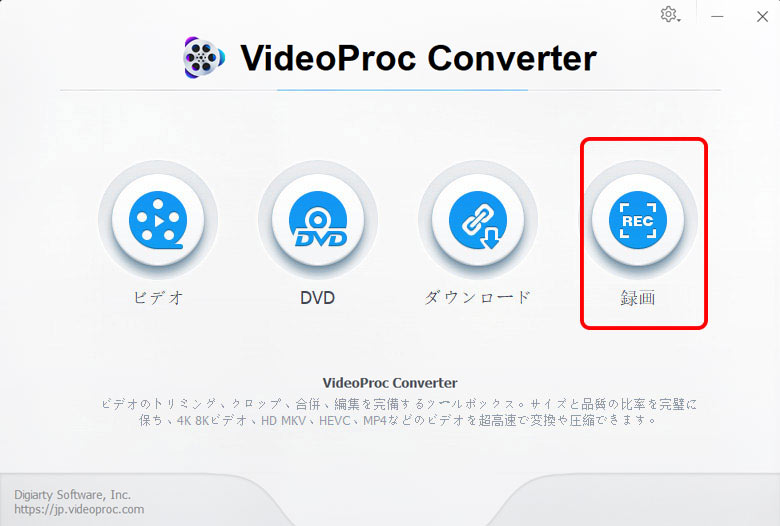
➋、画面の上部にある「画面録画」とクリックして、現在開かれているモニターの画面がリアルタイムです。下部には録画設定項目があり、自由に変更できます。
- * 左下の数字(2、1):モニターの割り当てられている番号です。
- * クロップ:パラビ(Paravi)画面録画をする範囲を指定するアイコンです。
- * スピーカーとマイクのアイコン:音声を収録するボタン、録音するボタンです。
➌、すべてが確認したら、右下部の「REC」ボタンをクリックし、5秒間のカウントダウンの後に、パラビ(Paravi)画面録画が始まります。
- 「CTRL+ALT+SHIFT+R」ボタンを同時に押すと、パラビ(Paravi)画面録画を終了されます。
- 「CTRL+ALT+SHIFT+T」ボタンを同時に押すと、 中のパラビ(Paravi)画面を編集することができます。
➍、パラビ(Paravi)画面録画が完了したら、ソフトウェアの右下部にある「Stop」をクリックすればOK。そして、右部では録画されたパラビ(Paravi)動画が表示され、すぐに再生して確認できます。
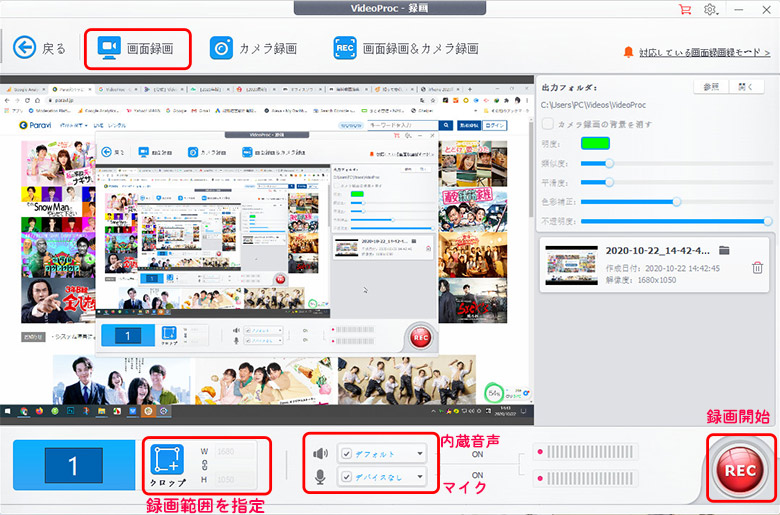
無料版では「録画透かしあり」「変換時間には5分間制限あり」「Web動画をダウンロードできる本数は最大10本」といった制限があり、ストレスなく画面録画を行いたいのであれば、やはりVideoProc Converterライセンスキーを認証しましょう。
パラビ画面録画ソフト:ApowerREC
今回のおすすめパラビ画面録画ソフトの中で汎用性が高くパソコン・スマホ両方で使えるソフトがApowerRECです。 Windows・Mac・iOS・Androidで動作できながら、使い勝手も良く、音ズレなしで画面上の動作風景をキャプチャーできます。
録画後の動画形式
MP4、WMV、AVI、MOV、FLV
ApowerRECでできること
- ・パラビ(Paravi)画面をすべて録画
- ・Webカメラ映像を録画する機能を持つ
- ・Webカメラ映像とPCスクリーン画面を同時に録画することが可能
- ・システムサウンドとマイク音声を録音できる
- ・パラビ(Paravi)画面録画中、テキスト、線などの注釈を入れる
- ・パラビ(Paravi)動画を録画して、トリミングしたり、透かしを追加する編集機能を持つ
| 対応OS | Windows7/8/10 OS X10.10とそれ以降 iOS7とそれ以降 Android5.0とそれ以降 |
|---|---|
| 価格 | 4,690円/1年間〜 |
| 無料お試し版 | あり |
| 初心者向け度 | ★★★★☆ |
ApowerRECを使ってパラビ動画をパソコンで録画する方法
➊、ApowerRECを公式サイトからダウンロードしてインストールします。無事にインストールした後、ApowerRECを起動します。「画面録画」をクリックします。
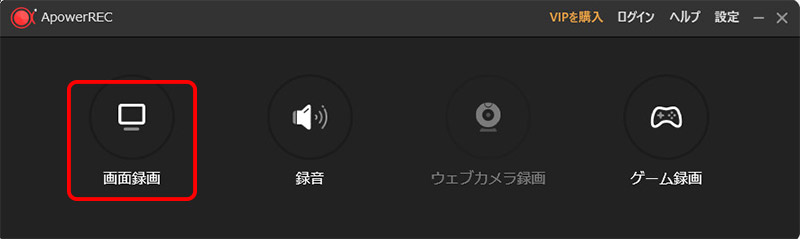
➋、「録画範囲」→「範囲を選択」とクリックして、パラビ(Paravi)の再生画面に合わせて録画範囲を指定します。
➌、パラビ(Paravi)録画開始前、右上部の「三線のメニュー」ボタン→「設定」とクリックして、録画設定項目を調整することができます。
➍、右部の「REC」ボタンをクリックしてパラビ(Paravi)録画作業が始まります。パラビ(Paravi)録画が終了した後、下部に表示され、プレビューしたり、編集したり、共有したりすることができます。
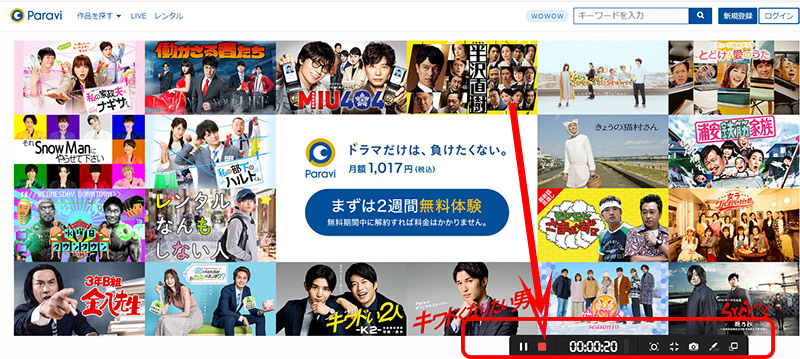
ApowerREC無料体験版なら、「録画時間が最大3分間」「録画したパラビ(Paravi)動画にはApowersof製品ロゴが入る」といった使用制限が付きます。
パラビ画面録画ソフト:AnyMP4スクリーンレコーダー
AnyMP4スクリーンレコーダーは製品名の通り、パソコンのスクリーン画面の動作をリアルタイムで録画することができるソフトウェアです。更に、音楽・音声ファイルを録音することが可能です。簡潔なデザインを持ち、初心者でも簡単に操作できます。
録画後の動画形式
WMV、MP4
AnyMP4スクリーンレコーダーでできること
- ・パラビ(Paravi)再生画面を音ズレなしで録画できる
- ・パラビ(Paravi)動画録画前、アスペクト比、出力形式、録画範囲、レコードフレームなどを自由に変更できる
- ・システム音、マイク音を生き生きと録音でき、MP3/M4A/WMA/AACと保存できる
- ・録画後、すぐにSNSにシェアしたり、ローカルディスクに保存したりできる
| 対応OS | Windows7/8/10 OS X10.9とそれ以降 |
|---|---|
| 価格 | 1,724円/1年間〜 |
| 無料お試し版 | あり |
| 初心者向け度 | ★★★☆☆ |
AnyMP4スクリーンレコーダーを使ってパラビ動画をパソコンで録画する方法
➊、AnyMP4スクリーンレコーダーを公式サイトからダウンロードしてインストールします。後は、AnyMP4スクリーンレコーダーを起動して、「動画レコーダー」とクリックします。
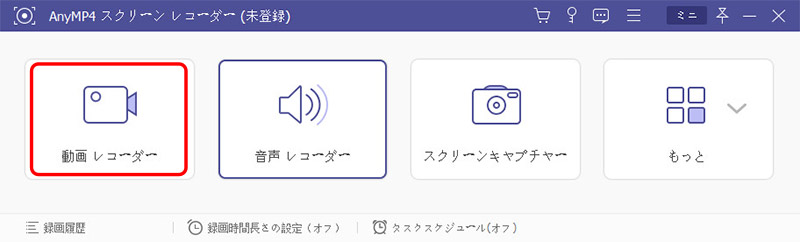
➋、録画したいフレームに応じて録画範囲、音声(システム音・マイク音)、録画時間長さの設定などを自由に変更できます。
➌、確認後、右部の「REC」ボタンをクリックして、パラビ(Paravi)画面録画作業が始まります。
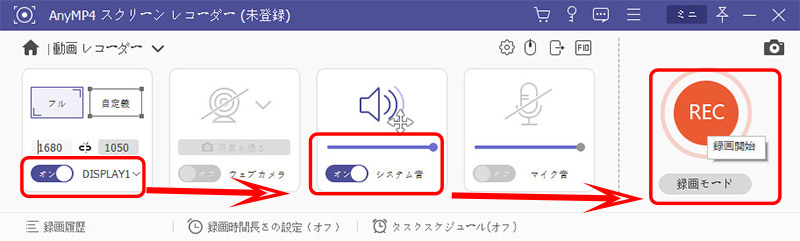
➍、パラビ(Paravi)録画が終わったら、再生ボタンクリックして、キャプチャしたパラビ(Paravi)動画を再生できます。更に、編集項目もあり、録画したパラビ動画をトリミングしたり、スクリーンキャプチャーしたりできます。
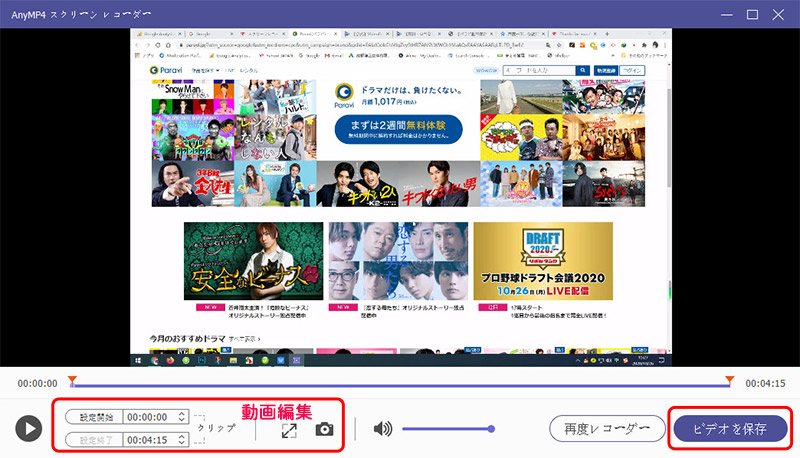
AnyMP4スクリーンレコーダー無料体験版なら、「録画時間が最大10分まで」「録画したパラビ(Paravi)動画にはAnyMP4ロゴが入る」といった制限が付きます。
スマホ(iPhone・Android):真っ黒なしでパラビ(Paravi)画面の動画をダウンロード保存する方法
スマホ(iPhone・Android)にパラビ(Paravi)動画をダウンロード保存する方法についてご紹介します。
上記でおすすめのパラビ画面録画ソフトApowerRECはiOSとAndroidでも動作でき、VideoProc ConverterはiPhone再生画面をパソコンにミラーリングして録画することが可能で、iPhone・Androidでパラビ画面を録画したい場合は、使ってみてください。
ここで紹介する方法は、Paraviのダウンロード機能を使ってiPhone・Androidにパラビ動画・パラビライブ動画を直接にダウンロードする方法です。それで、インターネットに接続しなくても、好きな時にパラビ動画を視聴できます。
パラビ画面録画アプリ:Paravi(パラビ)
Paravi(パラビ)アプリはParavi(パラビ)から開発されるものです。安全性が高く、Paravi(パラビ)で配信されている動画作品をスマホにダウンロードできます。ただし、このダウンロード機能はスマホとタブレットだけで使え、パソコンでは無理です。
サイズ
50.6MB
Paravi(パラビ)でできること
- ・ダウンロード機能は完全無料で利用でき、追加料金はなくパラビ動画を保存できる
- ・Paravi(パラビ)のダウンロード機能で保存した動画はParavi(パラビ)を解約した後、視聴できなくなる
- ・アカウント登録した後、2週間無料視聴期間があります。
- ・1つのアカウントでテレビ・パソコン・タブレット・スマホ複数のデバイスをご利用できる
| 対応OS | 【スマホ・タブレットの場合】 iOS 11.0以降、iPhone、iPad、及びiPod touchに対応。Apple TV Android5.0とそれ以降 【PCの場合】 Windows 7 SP1以降 OS X10.10以降 |
|---|---|
| 価格 | 1,050円/Paraviベーシックプラン |
| 無料お試し版 | あり |
| 初心者向け度 | ★★★★☆ |
Paravi(パラビ)を使ってパラビ動画をiPhone・Androidに保存する方法
➊、Paravi(パラビ)アプリケーションをApp StoreまたはGoogle Playからダウンロードしてインストールします。後は、Paravi(パラビ)アプリを起動してログインします。
➋、Paravi(パラビ)の検索機能を使って、ダウンロード・保存したりParavi(パラビ)動画を検索して、動画の詳細ページにアクセスします。もし、作品の詳細ページが表示されないのなら、この作品はダウンロードできないものです。ご注意ください。
➌、中央部の右側にある「ダウンロード」アイコンとタップして、下部では「●●●●●ダウンロードしますか」と表示され、「ダウンロード」とタップしてください。
➍、Paravi(パラビ)から動画をダウンロードします。
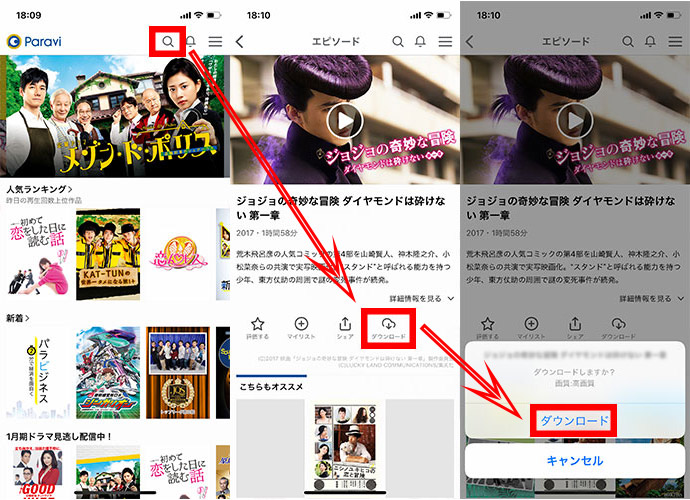
パラビ動画保存の注意点、違法性について
➊、Paravi(パラビ)とは
- Paravi(パラビ)は、株式会社プレミアム・プラットフォーム・ジャパン(PPJ)が運営していて、定額制見放題を中心とした動画配信サービスです。
- 主にTBS/テレビ東京系列の番組を配信していて、会員に登録した後、日本国内ドラマ、映画、バラエティー番組、アニメ、ニュース、ライブ配信などのコンテンツをいつでも楽しめます。
➋、Paravi(パラビ)動画保存前、注意すべきこと
- ・Paravi(パラビ)画面録画を行えますが、録画してバレたらアカウントが停止されたり、訴えられる可能性が高いです。だから、Paravi(パラビ)画面録画を行う前、Paravi(パラビ)の利用規約をよく確かめてください。できるだけ私用目的の範囲を超えないでご利用ください。
- ・Paravi(パラビ)アプリにはダウンロード機能がありますが、スマホとタブレットだけで利用できます。更に、すべての作品をダウンロードすることではなく、作品によって視聴可能な制限も異なり、ダウンロードできる動画の数はデバイスの容量によって違います。
- ・Paravi(パラビ)にアカウントを登録した後、2週間の無料視聴期間があり、無料期間中でParavi(パラビ)ダウンロード機能が利用することが可能です。
まとめ
以上、Paravi(パラビ)動画保存方法(画面録画・動画ダウンロード)のおすすめ最新ソフト・アプリを紹介してきました。
今回紹介したソフトは有料のものであってもすべて無料体験版が使えます。
あえて1つに絞らず、複数のソフトをまず無料で体験してみるのがおすすめです。
そのほか、高画質・音ズレなしでParavi(パラビ)を保存するためには、各ソフトの特徴、お使いのデバイスの残り容量をよく分かった上で、使用目的に合わせて複数のソフトを使い分けるのがいいでしょう。
画面録画ソフトを利用するとき、必ずParavi(パラビ)利用規約を理解する上でやってください。
あなたの目的に最適なParavi(パラビ)動画保存方法を見つけて、デジタルライフを楽しんでください。

VideoProc Converter - 100%安全・無劣化・多機能
● 簡単・使いやすい!多彩な録画モードを自由に選択!
● 録画時間に制限なし!あらゆる動画画面をキャプチャできる!
● 映像と音声を同時に収録でき、PIP効果を実現できる!
● リアルタイム編集機能があり、無劣化で動画を録画できる!
ライブ配信録画についてもっと知りたい方は
生配信録画のページへ
この記事を書いた人:山上スズキ
本ページの内容に関して、ご意見等ございましたら、お気軽にお問い合わせください。
- メールアドレスが公開されることはありません。 * が付いている欄は必須項目です。



